Windows Updateで勝手に再起動させない設定
Windows Updateで配布される更新プログラムの多くは、適用後にパソコンの再起動が必要です。通常は更新と再起動が自動的に行われますが、作業中に勝手に再起動してしまうと困る場合もあるでしょう。Windows Updateで勝手に再起動させないための設定方法を紹介しましょう。
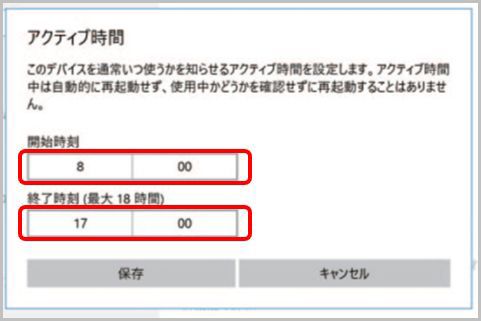
Windows Updateの勝手な再起動を防ぐ
Windows Updateによる勝手な再起動を防ぐなら「アクティブ時間」を設定しておきましょう。アクティブ時間は最大18時間まで指定でき、その間は自動で再起動されなくなります。
まずはアクティブ時間の設定を開きます。「設定」画面を開き、「更新とセキュリティ」→「WindowsUpdate」を左クリック。「アクティブ時間の変更」を左クリックします。
続いて、アクティブ時間の設定です。パソコンを勝手に再起動させたくない時間を設定し、「保存」を左クリックします。自分がパソコンで作業している時間に設定しておけば、作業中にWindows Updateで再起動されることがなくなります。
WindowsUpdateは手動で更新も可能
Windows Updateとは、Windows 10を最新の状態にするための更新プログラムを提供する機能のことです。これによって機能の追加や不具合の修正、セキュリティ上の問題修復などが行われ、パソコンをより安全かつ快適に利用できるようになります。WindowsUpdateは自動で実行されますが、ユーザー自身が手動で更新することも可能です。
「設定」画面を開き、「更新とセキュリティ」→「WindowsUpdate」を左クリックします。手動で更新する場合は、「更新プログラムのチェック」を左クリック。更新プログラムがある場合は、自動でインストールが行われます。
Windows Updateの画面で「更新の履歴を表示する」を左クリックすると、インストールされた更新プログラムの履歴を確認できます。更新プログラムのインストール後、Windowsの動作がおかしくなった場合は、「更新プログラムをアンインストールする」をクリックして、更新プログラムを削除することもできます。
























